Com a atualização anterior para o Windows 10, versão 1809, a Microsoft introduziu uma série de melhorias em uma opção Barra de jogos do Xbox. Todos os usuários de computador, tanto jogadores quanto não entusiastas, veem a Barra de Jogos como uma ferramenta imprescindível e ela deve conter vários novos gadgets carregados com funções adicionais.
No entanto, ele enfrenta muitos usuários que executam Windows 10 versão 1809 Ou maiores problemas ao iniciar a Barra de Jogo. Fóruns que enfocam Sistema operacional Windows Com perguntas sobre por que a Barra de Jogo não funciona no Windows 10. Isso é o que pretendemos abordar neste tópico.
Onde não estava Grave e transmita jogos O Windows 10 está mais fácil do que nunca graças à Barra de Jogo Xbox integrada. Possui ferramentas Para registrar a atividade do jogo Também oferece uma ótima maneira de compartilhar fotos e enviar suas maiores conquistas no jogo com câmera web وMicrofone.

Mas e se essa opção parar de funcionar? Infelizmente, a Barra de Jogo Xbox encontra alguns bugs. Veja como lidar com os erros da Barra de Jogo Xbox e começar a gravar e compartilhar suas imagens de jogos favoritas novamente.
Conheça a Xbox Game Bar
Pressione uma tecla Windows + G Para abrir a Barra de Jogo Xbox enquanto ela flutua sobre o jogo.
A Barra de Jogo Xbox no Windows 10 faz parte do Experiência de jogo Xbox Em um sistema operacional de desktop da Microsoft. Está disponível ao lado Console Xbox Como uma forma de trazer jogos do tipo console para o Windows.
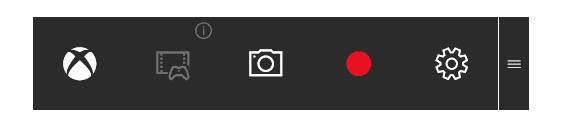
Assim, você obtém acesso ao seu Gamertag do Xbox, suas conquistas (muitas delas estão disponíveis em jogos do Windows) e até mesmo a capacidade de transmitir jogos do Xbox para o Windows.
Paralelamente, há uma opção da Barra de jogos Xbox, que permite gravar jogos no Windows sem software de terceiros. Infelizmente, no entanto, às vezes a Barra de Jogo Xbox não funciona corretamente. Então, o que você pode fazer sobre isso?
Problemas típicos da Xbox Game Bar no Windows 10
Os problemas que você pode encontrar vão desde a barra de jogo Xbox não abrir até a não gravação de vídeo quando solicitado.
Ao longo do caminho, você pode descobrir que a fita pode causar mensagens popup estranhas ou não transmitir o vídeo.
A maioria dos problemas da Barra de jogos Xbox está relacionada às configurações. Assim, a maioria dos problemas pode ser resolvida desativando, redefinindo, reparando, desinstalando ou simplesmente alterando e alterando algumas configurações no registro do aplicativo.
Observe, no entanto, que os problemas extremos da Barra de Jogo do Xbox - aqueles que não podem ser resolvidos com métodos normais - requerem uma ação drástica. Qual , Reinicialize o sistema operacional Totalmente ou use uma ferramenta de reparo do sistema.
Erros de gravação de tela ou captura de tela com a Barra de Jogo Xbox
Você está tentando gravar vídeos de jogos ou fazer capturas de tela e descobrir que a barra de jogos do Xbox não está funcionando como esperado? Portanto, você pode encontrar estes quatro problemas comuns da Barra de Jogos Xbox, para começar:
- Alguns jogos não permitem a gravação de vídeo. Neste cenário, você não poderá gravar vídeos usando a Barra de Jogo.
- Se o processo de registro for permitido, mas esta opção se recusar a funcionar, tente outra ferramenta. para mim Jogos Steam Você pode transmitir usando o aplicativo, mas precisará de uma ferramenta de terceiros Para gravar a tela.
- A Barra de Jogo Xbox pode desaparecer em tela inteira. Basta usar a combinação de teclas Vitória + Alt + R Para iniciar Data. Use o mesmo atalho para parar.
- As capturas de tela usando a barra de jogo podem não funcionar por motivos semelhantes. Por exemplo, você pode reproduzir algum conteúdo protegido em seu computador (por exemplo, ele é protegido por DRM). Tente fechar este conteúdo ou use Uma ferramenta de captura de tela diferente do Windows.
Reinicie o Windows 10 e limpe o seu PC
Uma maneira de resolver os problemas da Barra de jogos Xbox é reiniciar o Windows 10.
Clique Iniciar -> Energia -> Reiniciar Você tem que esperar o seu computador reiniciar. Quando você entra novamente no Windows, a Barra de Jogo Xbox deve funcionar.
Outra maneira de corrigir isso é por meio Faça uma inicialização limpa do computador. Para não ser confundido com correr em 'Modo de segurança“Uma inicialização limpa começa com um simples conjunto de drivers.
Ao contrário Modo de segurança Você pode usar uma inicialização limpa para determinar qual aplicativo ou serviço está causando o problema. Uma inicialização limpa oferece mais controle sobre os programas em execução.
Para executar uma inicialização limpa no Windows 10:
- Faça login no seu computador como administrador
- Clique em Iniciar e digite msconfig
- Nos resultados, clique em "Configuração do Sistema"
- Encontre a guia "Serviços" e marque a caixa com o rótulo Ocultar todos os serviços Microsoft
- Clique em desativar tudo
- Em seguida, clique em Iniciar e abra o Gerenciador de Tarefas
- Na guia Inicializar aqui, selecione cada item e desative
- Fechar Gerenciador de Tarefas
- Em Configurações do sistema, clique em Iniciar e em OK
- Para terminar, reinicie o seu computador. Experimente a Barra de Jogos Xbox e veja se funciona como pretendido. Se for esse o caso, desative ou remova todos os aplicativos instalados desde o último jogo em que a barra de jogo foi iniciada corretamente.
Observe que o abuso de “Configurações do sistema“Isso pode causar problemas no seu computador. Portanto, siga estas instruções.
Resolva a "Xbox Game Bar" ms-gamingoverlay
Um erro estúpido ocorre no Windows 10, especialmente graças à Barra de Jogo Xbox. Executar um jogo ou a própria barra de jogo causará esta mensagem de erro:
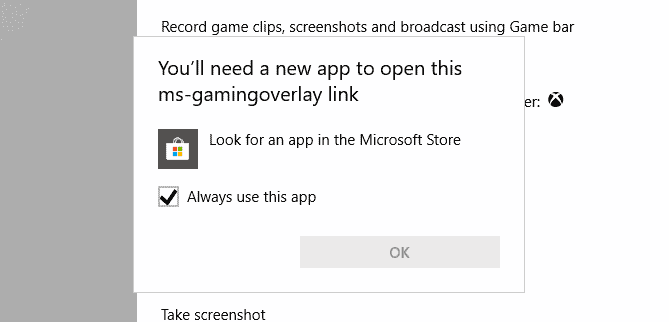
Isso parece ser devido a um problema com Loja Windows Mas existe uma solução simples.
Abra "Iniciar" e entre Barra de jogo Em seguida, nos resultados, clique em Configurações do aplicativo.
Encontre a opção de gravação de tela do jogo na parte superior da janela e mude para Desligado.
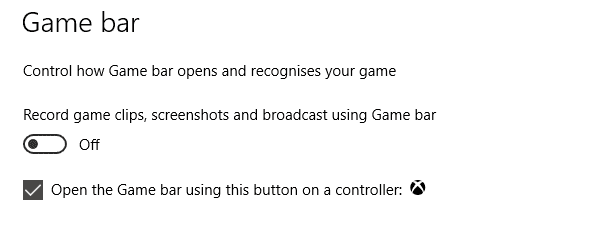
A desvantagem, entretanto, é que você não pode mais usar a Barra de Jogo Xbox.
A transmissão do mixer não funcionou
Se você está tentando transmitir da Game Bar para o Mixer, temos más notícias para você. A partir de outubro de 2019, as transmissões do Mixer não estão mais disponíveis.
Uma vez que não há muitas informações sobre isso online fora Página de solução de problemas da Microsoft É difícil determinar a causa.
No entanto, esses ainda são problemas recentes da Barra de jogos Xbox Windows Update 1903 , O recurso de transmissão pode estar desativado. Pior ainda, pode não ser devolvido.
Infelizmente, a única solução para isso é transmitir para outro serviço.
Reparar, redefinir e desinstalar a barra de jogo Xbox
Se você não tiver nenhum dos problemas mencionados acima, mas de repente a Barra de Jogo Xbox parou de funcionar, tente estas correções. Use-os um por um, na ordem apresentada.
1. Reparar a barra de jogo Xbox
A Barra de Jogo Xbox é fácil de consertar. Clique em "Começar"Entrar Barra de jogo Para exibir o aplicativo, escolha “Configurações do aplicativo".
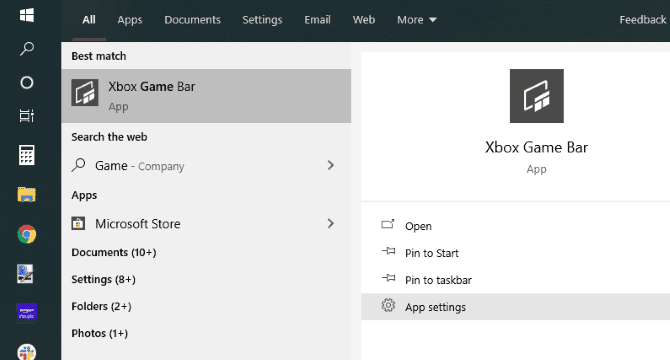
Encontre a opção de reparo e clique no botão. Aguarde até que a Barra de Jogo Xbox seja corrigida pelo Windows.
2. Redefinir a barra de jogo do Xbox
Da mesma forma, você pode redefinir a barra de jogo. Isso é um pouco semelhante Reiniciar o Windows , Mas puramente dependente do aplicativo. Para fazer isso, vá para a tela Configurações do aplicativo Para Xbox Game Bar, desta vez você tem que clicar Redefinir.
Mais uma vez, aguarde a reinicialização do aplicativo e tente usá-lo novamente.
3. Desative a Barra de Jogo Xbox
Outra opção é desabilitar a Barra de Jogo Xbox. Não vai consertar, mas pelo menos vai parar de usá-lo. Para fazer isso ...
- Imprensa WIN + R Para abrir o "Execute“. Entrar Regedit Então ok.
- Em seguida, navegue até HKEY_CURRENT_USER \ SOFTWARE \ Microsoft \ Windows \ CurrentVersion \ GameDVR (Você pode copiar e colar esta string na barra de endereço Editor de registro).
- Clique com o botão direito AppCapture habilitado E definir DWORD , Em seguida, defina o valor para 0. Isso desativará o recurso.
- Navegue até HKEY_CURRENT_USER \ System \ GameConfigStore. Clique com o botão direito GameDVR_Enabled E definir DWORD , E altere o valor de volta para 0.
(Se você precisar reativar a Barra de Jogo Xbox, altere o DWORD para 1.)
Reinstale a barra de jogos Xbox
Agora, esta opção é extrema demais, pois você estará trabalhando Desinstale e reinstale Barra de jogos Xbox.
Comece clicando com o botão direito em Iniciar e selecione Windows PowerShell (Admin). Depois disso, copie e cole este comando:
Get-AppxPackage *xboxapp* | Remove-AppxPackage
A Barra de Jogo será removida do Windows. Reinicie o seu computador para completar a ação. Para reinstalá-lo no sistema, Abra a Windows Store e reinstale a Barra de Jogos Xbox.
Se isso não funcionar e sua barra de jogo Xbox ainda não estiver respondendo, considere uma ação drástica. É hora de descobrir como Redefina e repare o Windows 10.
Barra de jogo Xbox: fixável, mas não conte com isso
Após um início sólido, a Barra de Jogos Xbox tornou-se uma ferramenta essencial para muitos Jogos do Windows 10. Infelizmente, não é perfeito e está sujeito a erros ou comportamento inesperado. A boa notícia é que a Barra de Jogo Xbox pode ser consertada.
Para ser honesto, a Microsoft não deveria estar lançando um aplicativo muito fraco. Embora a maioria desses reparos funcione na maioria das vezes, nenhum deles será garantido. Na verdade, você pode acabar desistindo Barra de jogo Xbox Completamente.







